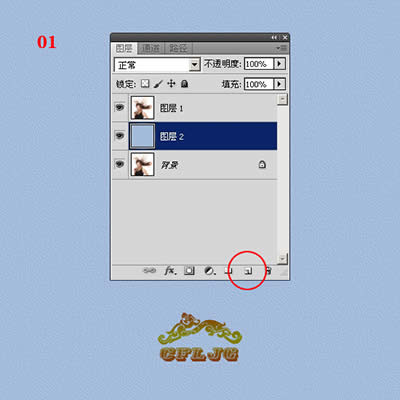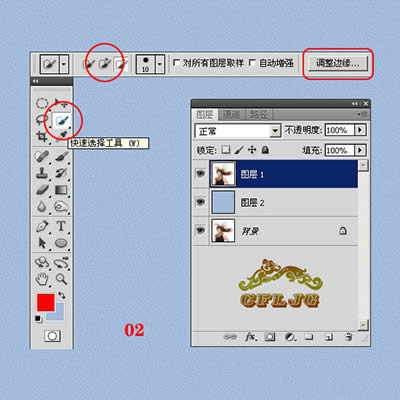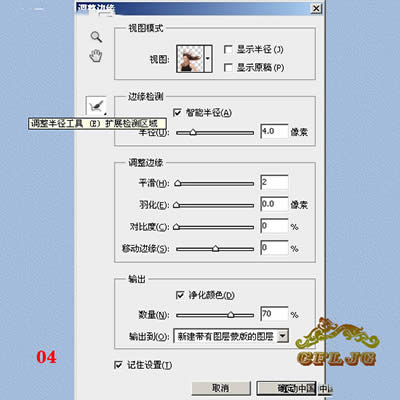photoshop cs4怎么摳圖?photoshop cs4圓滿摳圖圖文詳細教程
發表時間:2023-06-05 來源:明輝站整理相關軟件相關文章人氣:
[摘要]photoshop cs4怎么摳圖呢?相信很多小伙伴都還不是很清楚具體操作。對于一張看似簡單的圖來說,想要摳好是不容易的。今天,小編給大家帶來photoshop cs4完美摳圖教程,感興趣的小伙伴就...
photoshop cs4怎么摳圖呢?相信很多小伙伴都還不是很清楚具體操作。對于一張看似簡單的圖來說,想要摳好是不容易的。今天,小編給大家帶來photoshop cs4完美摳圖教程,感興趣的小伙伴就一起看看吧。
效果圖:

photoshop cs4
原圖:

photoshop cs4
具體詳細步驟如下
01、打開圖片,ctrl+j復制一層得到圖層1,點擊紅圈處新建圖層2,放于圖層1與背景層之間,填充你喜歡的顏色,作為檢查效果和新的背景圖層。
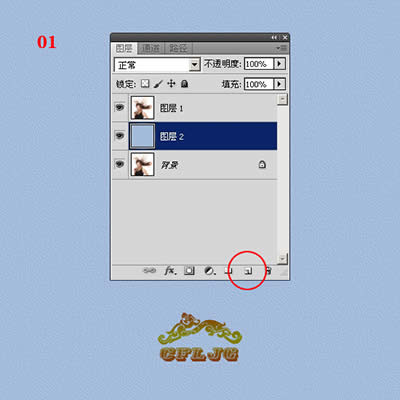
photoshop cs4
02、點擊圖層1,用“快速選擇工具”大致做一下選區,選區做好后,“調整邊緣”選項就激活了。
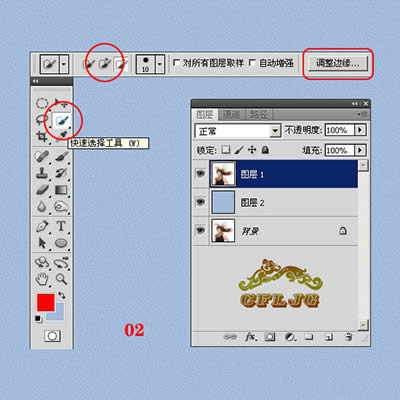
photoshop cs4
03、選區出現了螞蟻線。

photoshop cs4
04、點擊調整邊緣選項,調出調整邊緣對話框,各參數暫參考圖示設置,用調整半徑工具對人物的邊緣涂抹。
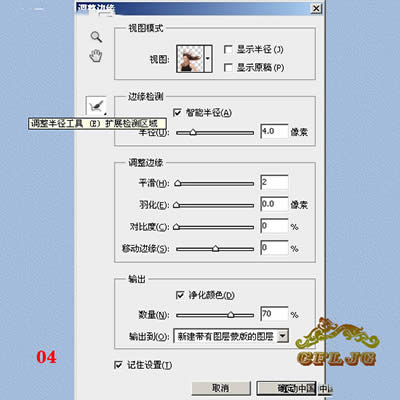
photoshop cs4
圖形(Graph)和圖像(Image)都是多媒體系統中的可視元素,雖然它們很難區分,但確實不是一回事。